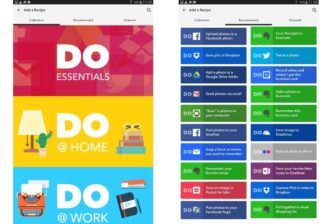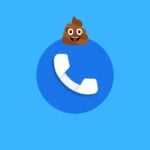Supprimer son compte, c’est rapide et (assez) simple, mais avant de commettre l’irréparable, voici quelques conséquences immédiates à prendre en compte :
– Toutes les informations et données que vous avez renseignées dans votre profil Linkedin ne seront plus accessibles, il convient sans doute de les sauvegarder auparavant.
– Vous n’aurez plus accès à tous vos contacts.
– Toutes les gentilles recommandations de vos anciens collègues / partenaires / clients seront supprimées à jamais. Il ne sera pas possible de les récupérer si vous recréez un compte.
– Votre profil ne sera plus visible par les autres membres. En revanche, il se peut que votre page reste stockée dans la mémoire des moteurs de recherche (Google, Bing, Yahoo, etc.) pendant quelques semaines encore. Le temps que leur « cache » se purge.
1. Rapatriez les données de votre réseau de relations
Ce serait idiot de perdre les dizaines, voire les centaines de contacts qui forment votre réseau sur LinkedIn, créé au fil des ans. Pour cela, dans les onglets sous le moteur de recherche en tête de page, survolez « Réseau » puis cliquez sur « Contacts ». Une nouvelle page avec une liste de nom apparaît. En bas à droite de ce tableau, figure un lien « Exporter vos relations ». Cliquez dessus.
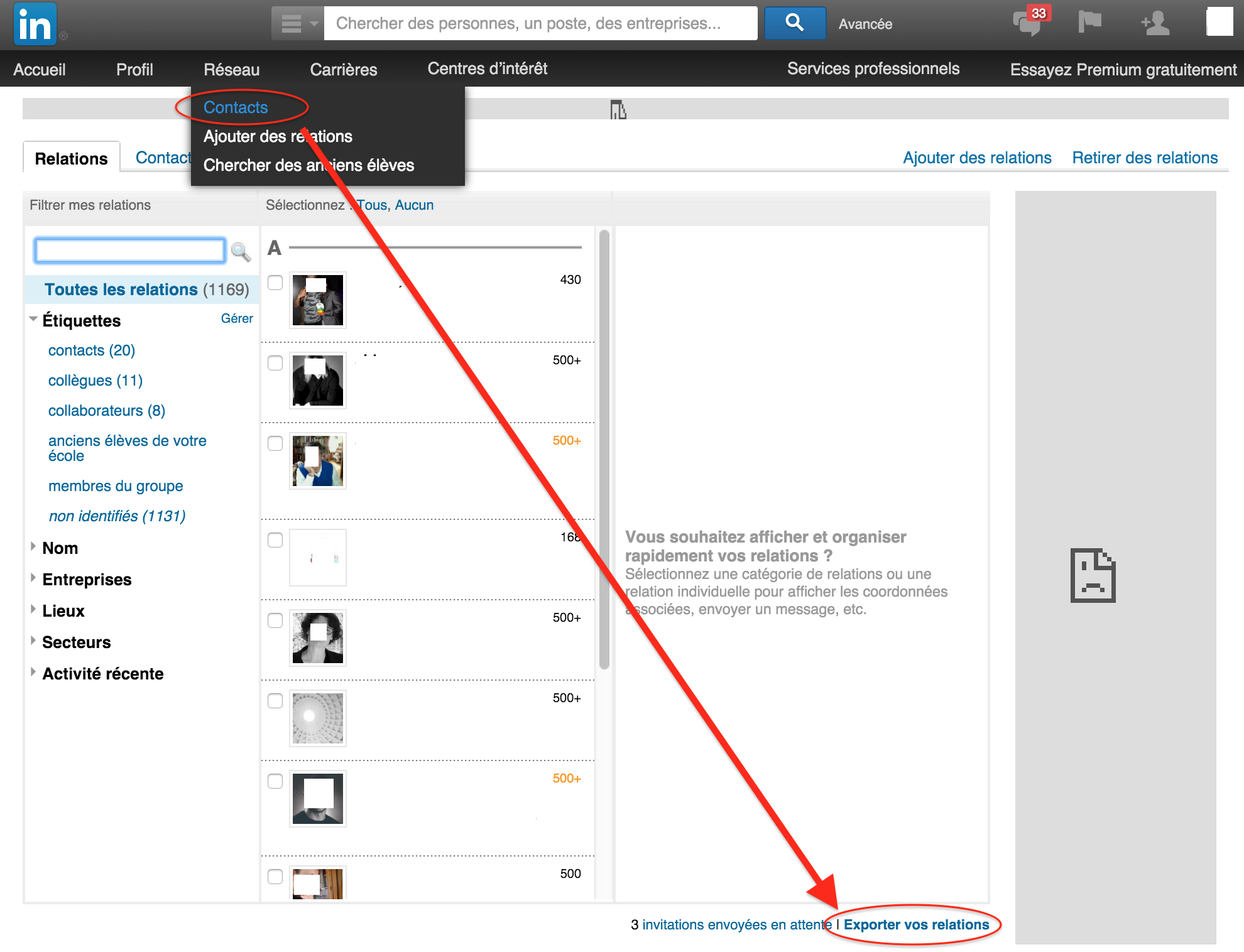
A partir de là, vous pouvez choisir le format le plus approprié (CSV ou VCF) puis lancer l’opération en appuyant sur le bouton « Exporter ». Une vérification de sécurité pour s’assurer que vous n’êtes pas un robot aura sans doute lieu. Suivez les instructions pour récupérer le précieux fichier contenant tous vos contacts.
2. Sauvegardez votre profil
Il n’existe pas réellement de démarche prévue à cet effet par Linkedin (si ce n’est de rapatrier son CV qu’on aurait uploadé sur son compte, par exemple). Néanmoins, il est possible de récupérer son profil en format PDF, ce qui est déjà mieux que rien. Pour cela, rendez-vous sur votre profil de membre en mode connecté. Dans le champ général de présentation, figure un bouton « Voir le profil en tant que ». Passez votre souris au-dessus de la flèche située juste à sa droite et cliquez, dans le menu déroulant, sur l’option « Enregistrer au format PDF ». Aussitôt, le fichier se télécharge sur votre ordinateur. Vous pouvez ensuite l’imprimer à loisir ou le conserver en format numérique.
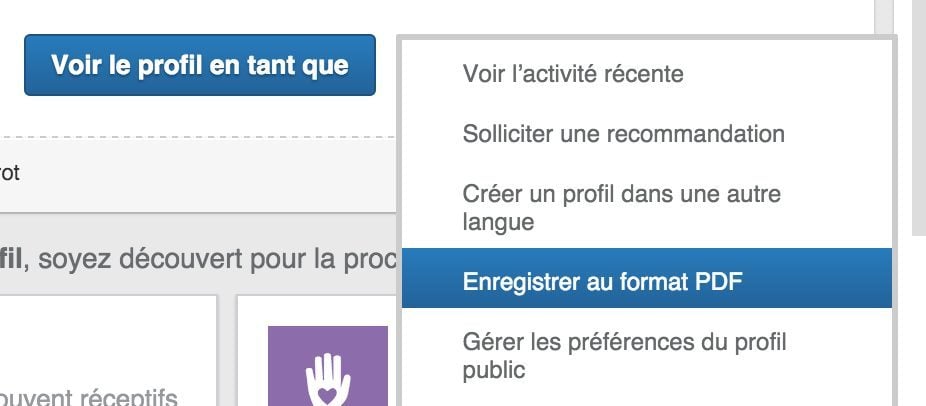
3. Supprimez votre compte
Pour cela, rendez-vous en haut à droite de votre page profil en mode connecté et cliquez sur votre petite photo. Dans le menu qui s’affiche, cliquez sur le lien Gérer à droite de « Préférences et confidentialité ».
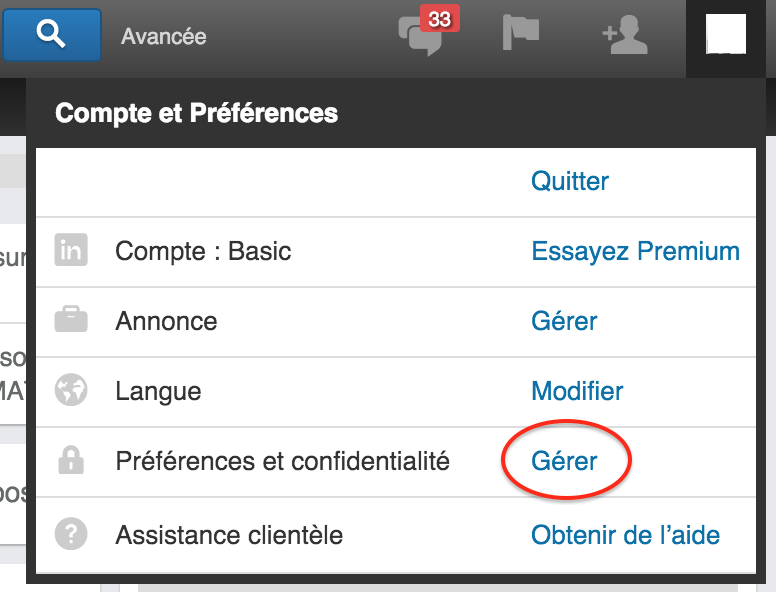
Dans les onglets en bas à gauche, appuyez sur le bouton « Compte ». Là, dans la série de liens, dirigez votre regard vers le bas à droite. Vous y trouverez « Fermer votre compte » puis suivez les instructions. Vous devrez par exemple indiquer le motif de fermeture du compte.
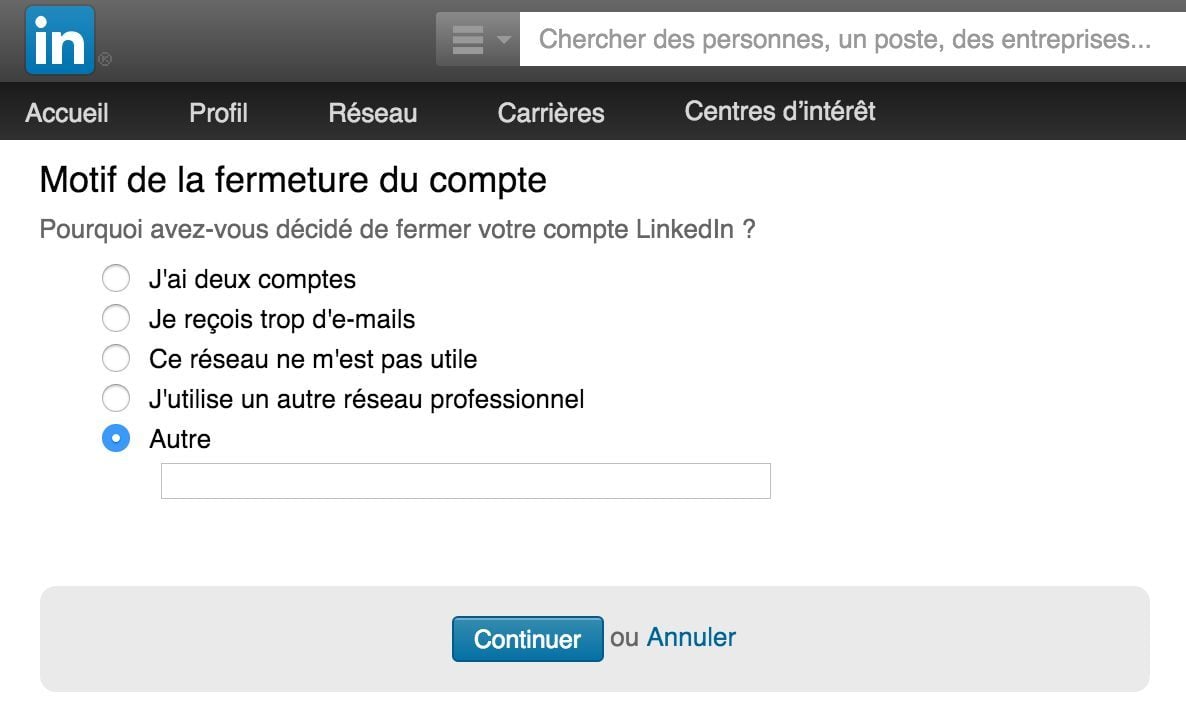
Avant toute suppression définitive, Linkedin vous prévient qu’il sera possible de recréer un compte : « 24 heures après la suppression de votre compte, les adresses e-mail confirmées qui y sont associées seront à nouveau disponibles. Vous pourrez les utiliser pour ouvrir un nouveau compte ou vous identifier sur un autre compte LinkedIn.» Confirmez votre souhait et vous en aurez fini de votre compte sur le réseau social professionnel.
🔴 Pour ne manquer aucune actualité de 01net, suivez-nous sur Google Actualités et WhatsApp.